Testiheli ei olnud võimalik korrata - kõik võimalused probleemi lahendamiseks

- 1475
- 112
- David Willms
Helisüsteemi esialgse seadistamise ajal ei saanud vea juhtumeid "Windows 7 kinnitusheli abil reprodutseerida". Vea esinemine veergude või kõlarite jõudluse kontrollimisel võib olla nii riist- kui ka tarkvaravead. Sageli võivad erinevad küttekehad või viirusetõrjeprogrammid põhjustada heli taasesituse viga.

Vea ilmnemise põhjused koos heli reprodutseerimisega Windows 7 -s
Tuleb märkida, et põhjus, miks kontrollimist ei olnud võimalik reprodutseerida, võib olla palju tegureid, mille hulgas pole ühemõtteliselt tarkvara ega riistvara.
Kõige tavalisemate probleemide hulgas tuleks mainida heli paljunemisega probleeme:
- Riistvara tasemel rikked. Võite esineda kõnelejate või kõlarite või helikaardiga;
- Vea esinemine süsteemifailides. Süsteemifailide terviklikkuse kahjustamine ja kinnitusheli on üks neist, nii Windows 7 kui ka Windows 10, ei saa seda mängida ja teavitada kasutajat vea esinemisest;
- Haldamised heliseadmetega draiveritega. Nagu praktika näitab, on autojuhtidega seotud probleemid ebaõnnestumise üks levinumaid põhjuseid;
- "Windowsi heli" probleemid. See teenus on opsüsteemi peamine heliküsimus ja selle töös toimub sageli katkestused, mille tulemusel ilmnevad arvukad probleemid helide paljundamisega.
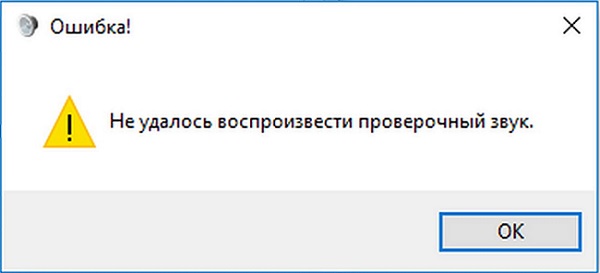
Lisaks ülaltoodud probleemidele on võimalikud ka helipistikute tõrked või riistvarakomponentide ühendamine või emaplaadi talitlushäired. Ärge unustage, et viga "ei suutnud testi heli reprodutseerida" võib põhjustada pahatahtlikud.
Valikud heli paljundamise probleemi lahendamiseks
Viga "testiheli reprodutseerimine ebaõnnestus" nõuab, et te tegutseksite väljajätmise teel. Pidades rikete diagnoosimise raskusi silmas, tuleks iga kavandatud probleemi lahendamise meetodeid proovida ja ebaefektiivsuse korral järgmisse.
Windowsi heliseadme korrigeerimine
Isegi pärast Windows 7 opsüsteemi puhast installimist võib see töötada ebastabiilsena. Mõnikord tekib rikkus seadme initsialiseerimisega seotud probleemide tõttu, mida on Windowsi heliseadme taaskäivitamisel lihtne lahendada helisüsteemi utiliidisüsteemi kaudu.
- Leidke ülesanderibal käiguribalt kõlariikoon ja klõpsake sellel õige klahviga. Valige menüüs Drop -Adown.
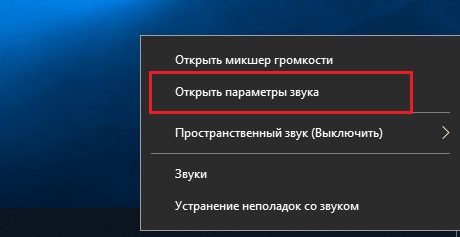
- Aknas “Heli”, mis ilmub vahekaardile “Reprodutseerimine”. Järgmisena leidke seade vaikimisi leidke - selle ikoon on märgitud märgimärgiga. Klõpsake seda parema hiireklahviga ja valige menüü Drop -Down.
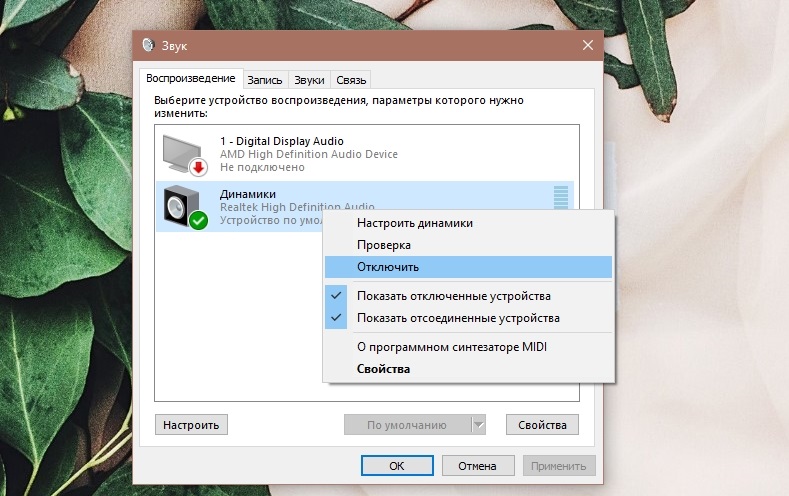
- Mõne aja pärast lülitage helikaardi sisse samal viisil, valides väljalangemise menüü "Luba" üksuse "Luba".
Nüüd saate heli uuesti kontrollida. Kui meloodia on kadunud, oli vea põhjus heliseadme vale initsialiseerimine. Kui viga pole, kuid heli mängimisel ei olnud võimalik probleemi lahendada, proovige seade uuesti välja lülitada, jälgides ettevaatlikult heliseadme vastas asuvat skaalat - kui on muutust, kuid heli pole, siis pole heli Probleem on selgelt riistvara olemus. Sel juhul peate heliseadme välja vahetama.
Süsteemifailide terviklikkuse kontrollimine
Juhtudel, kui süsteemi heliseadme taaskäivitamine ei suutnud probleemi lahendada, tuleks süsteemifailide terviklikkust kontrollida. Windows 7 kinnitusheli on süsteemifail, seetõttu võib selle kahjustus põhjustada tõrke "Windowsi kinnitusheli reprodutseerimine" ilmnemise tõttu ".
Süsteemifailide terviklikkuse kontrollimist saab läbi viia kolmanda osapoole tarkvara või operatsioonisüsteemi standardsete vahendite abil. Selliste ülesannete jaoks on Windows 7 arsenalis olemas "SFC" utiliit "käsurida" kaudu.
- "SFC" helistamiseks peaks kasutaja kasutama menüüd "Start". Valige üksus "Kõik programmid", edaspidi "Standard", mille järel on vaja leida nimi "Käsklus". Klõpsake seda hiire parema nupuga, seejärel valige "Administraator nimel käivitamine".
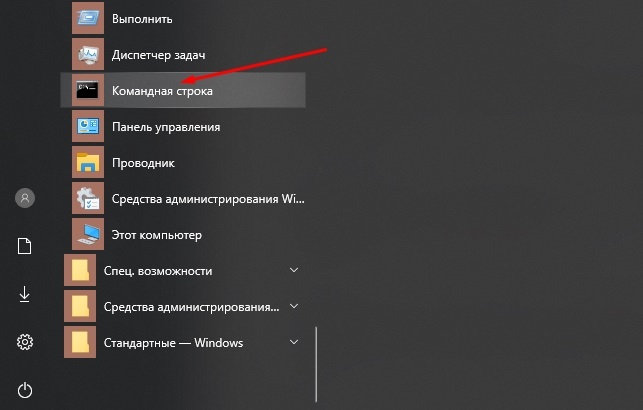
- Kuvatavas aknas „Käsurida” peaksite sisestama käsu, mis käivitab SFC tööriista täiendava atribuudiga “Scannow”. Selleks sisestage käsk klaviatuurilt SFC /SCANNOW.
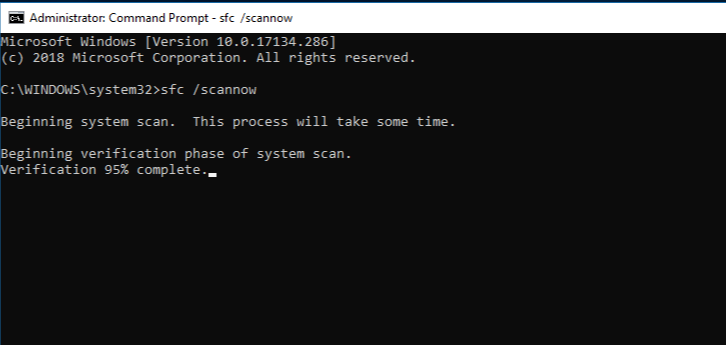
- Pärast käsurida skaneerimist kuvatakse selle lõpu pealkiri. Juhul, kui süsteemifailides pole vigu, teatab utiliit, et see ei ole tuvastanud häiritud terviklikkust. Kui probleemid leitakse, kuvab utiliit nende dekrüptimise andmed.
Kui süsteemifailide terviklikkust on rikutud, peaks kasutaja kasutama tööriistu „Süsteemi taastamise” ja järgima selle juhiseid.
Heliseadmete uuesti installimine
Heliseadme juhi, tavaliselt välise helikorandi draiveri probleem on vea üks levinumaid põhjuseid, mille tõttu testi heli on võimatu reprodutseerida. Probleem lahendab hõlpsalt heliaadmete draiverite uuesti installimise või installib draiveri uuema versiooni.
- Alustamiseks avage "seadmehaldur", mille leiate menüüst Drop -Down. Siin peaks kasutaja minema jaotisse "Heli seadmed" ja valige soovitud seadme paremal klahvil klõpsates "Kustuta". Mõnel juhul saab süsteem heliseadme valesti ära tunda ja see asub jaotises "Muud seadmed".
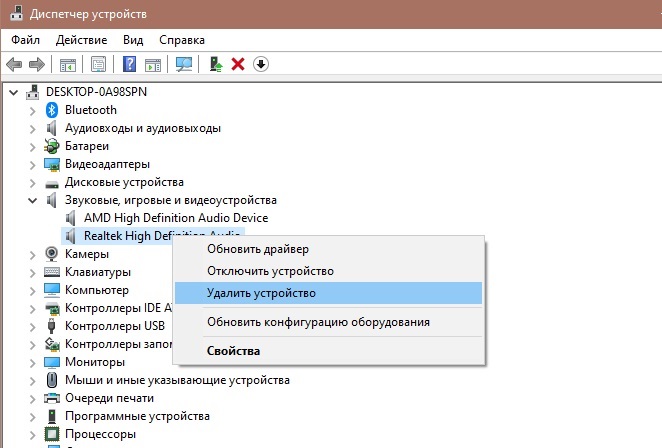
- Pärast seadmete edukat tarkvara eemaldamist on vaja värskendada konfiguratsiooni. Selleks peate "seadmehalduris" valima "Toiming" ja seejärel valima Drop -down menüüst üksuse "Uuendage seadme konfiguratsioon".
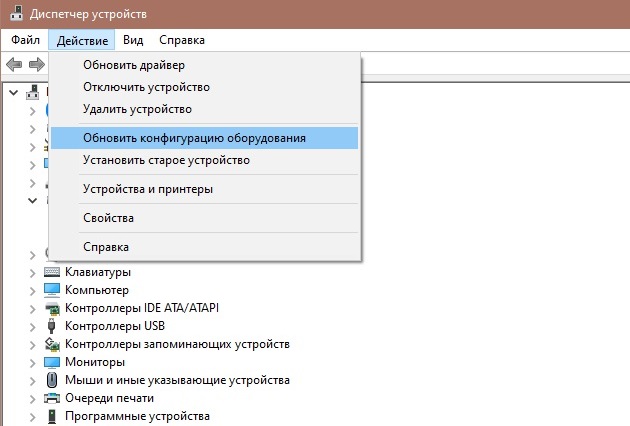
Teenuse "Windowsi heli" taaskäivitamine
Teine sagedane vea põhjus koos kinnitusheli reprodutseerimisega on teenuse "Windowsi audio" probleem. Selliseid probleeme saab seostada mitmesuguste tarkvara tõrketega, kuna kasutaja pahatahtlik tarkvara või kasutaja valed toimingud. Teenuse õige toimimise taastamiseks on vaja teenus "Windowsi heli" taaskäivitada.
- Teenuse taaskäivitamiseks peate kõigepealt alustama ülesannete saatmist. Seda saab teha CTRL+SHIFT+ESC kirjutades.
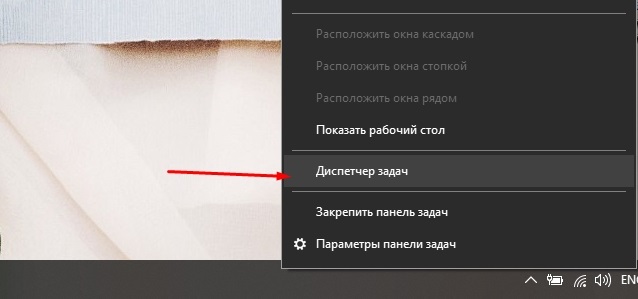
- Ilmunud aknas peate minema vahekaardile "Teenus".
- Vahekaardil Service peab kasutaja leidma üksuse "audiosrv". See on mugav leida, valides nime järgi sortimise. Nüüd on vaja pöörata tähelepanu veerus "Tingimus" olekule. Kui näete "peatatud" olekut, siis on element lahti ühendatud.
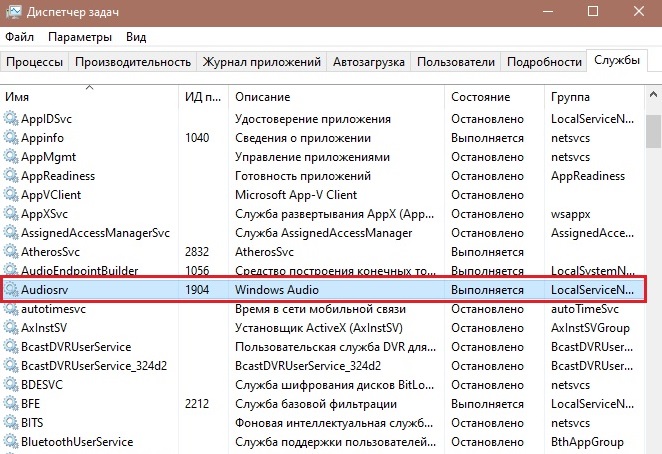
- Klõpsake "audiosrvi" karu jaoks paremal klahvi ja menüüs Pop -UP valige "Käivitage teenus".
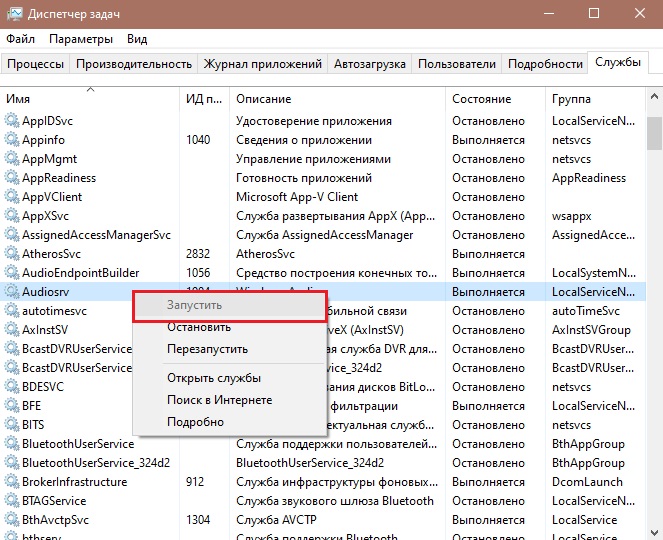
BIOS -is heliseadme sisselülitamine
Mõnikord saab BIOS -i sätete rikke tagajärjel heliseadet keelata. Sel juhul kuvatakse seade süsteemis, kuid igasugune interaktsioon sellega on võimatu. Probleemi lahendus on ilmne - on vaja minna BIOS -i sätetesse ja lisage sellesse heli kontroller.
Tuleb märkida, et BIOS -i menüü turuletoomine ja üksuste täpne nimi erineb sõltuvalt teie arvuti tootjast ja selle riistvara täitmisest. Üksikasjalikuma teabe saamiseks peaksite pöörduma oma arvuti kasutaja haldamise poole.
Järeldus
Kokkuvõttes tuleb märkida, et kui ülaltoodud vealahenduste meetodid "ei suutnud Windows 7 kinnitusheli reprodutseerida", ei suutnud probleemi lahendada, siis on probleem tõenäoliselt seotud aparaadi talitlushäiretega. Sel juhul ei saa kasutaja teha ilma teenuse juurde minemata, et probleemi lahendada.

